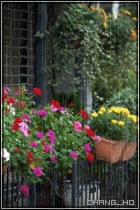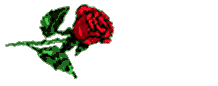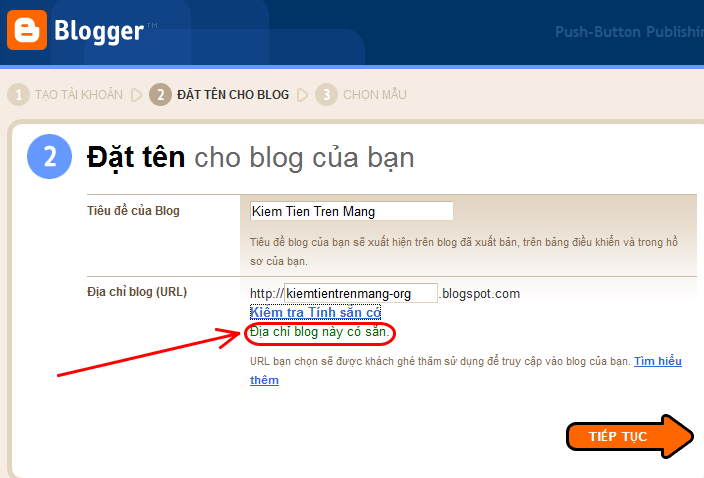Hướng dẫn cách tạo blog Blogger
Một lời khuyên là bạn nên dùng một tài khoản Google chung cho tất cả các dịch vụ khác nhau của Google như: GMail, Blog, Google Analytics, Google Adsense,... để có thể quản lý một cách dễ dàng và có tính tương thích cao. Lần đầu tiên để đăng nhập vào blogspot, bạn truy cập địa chỉ: http://www.blogger.com, điền vào tên truy nhập, mật khẩu và đăng nhập. Bạn sẽ trải qua 3 bước: * Đăng kí blogger. * Đặt tên cho blog.(lưu ý tên blogger chọn xong nhớ kiểm tra nếu trùng sẽ không đăng ký được phải tìm tên blogger khác) * Chọn mẫu (template).
Trước khi bắt đầu bạn cần có 1 địa chỉ email của GMail. Nếu chưa có thì vào đây (www.gmail.com) tạo.
Vào blogger.com dùng (tên) Username và (mật khẩu) password của email để đăng nhập.
Bước 1: Đăng ký Blogger
Tên hiển thị: ví dụ tôi dùng VinaBlog. Tên này sẽ hiển thị cho người xem ở phần thông tin cá nhân hoặc phần người viết bài.
Chấp nhận các Điều khoản: đánh dấu chọn vào ô vuông >> Click Tiếp Tục
Bảng điều khiển: bạn nhìn qua cột bên phải sẽ thấy mục để chọn ngôn ngữ. Đối với các bạn ở Việt Nam (IP Việt Nam) thì sẽ có mặc định là Tiếng Việt, bạn có thể thay đổi ngôn ngữ khác nếu cần. Blogger mới hổ trợ giao diện Tiếng Việt khoảng từ giữa tháng 6 năm 2007 --> bạn click vào Tạo Blog hoặc Tạo blog của bạn ngay bây giờ
Bước 2: Đặt tên cho blog
Tiêu đề của blog: ví dụ VinaBlog - Thủ Thuật Blog Chat Mail
Địa chỉ URL của blog: bạn cần chọn tên cho blog. Tên này phải không trùng với những blog đã có. Để kiểm tra bạn gõ tên blog của bạn rồi click vào Kiểm Tra Tính Sẵn Có nếu xuất hiện câu thông báo màu xanh "Địa chỉ blog này có sẵn" thì bạn có thể dùng tên đó. Ví dụ tôi chọn là VinaBlog thì khi đó địa chỉ blog của tôi là http://vinablog.blogspot.com
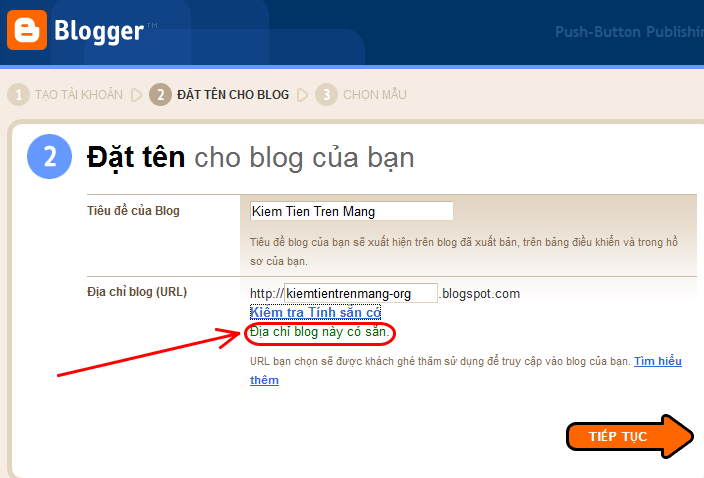
Click Tiếp Tục để qua trang tiếp theo >>
Chọn một mẫu
Ở bước này bạn cần chọn mẫu giao diện chính cho blog (mặc định là mẫu Minima). Click lên mẫu nào bạn thích

rồi click
Tiếp Tục
"Blog của bạn đã được tạo!
Chúng tôi vừa mới tạo một blog cho bạn. Bây giờ bạn có thể đăng các bài viết lên blog, tạo hồ sơ cá nhân, hoặc tùy chỉnh giao diện của blog.". Đến đây thì bạn đã tạo xong blog. Hãy click
Bắt Đầu Đăng để viết (post) bài đầu tiên cho blog >>

Để viết (soạn thảo) một bài cũng rất dễ dàng:
- Tiêu đề: tiêu đề của bài viết
- Nôi dung thì ở hình chữ nhật to bên dưới
- Các nhãn cho bài đăng: các chủ đề của bài viết
- Tùy chọn bài đăng: click vào sẽ thấy "Cho phép" và "Không cho phép" nhận xét của người đọc.
- Khi đã soạn thảo xong bạn có thể click vào Xem Trước để thấy kết quả. Nếu thấy được thì click vào Xuất bản bài đăng để đưa bài lên blog cho mọi người xem.
Trước khi lập blog bạn cần có một địa chỉ email của Gmail để có thể sử dụng những tính năng mới của blogger. Nếu bạn chưa có thì vào đây (www.gmail.com) để tạo địa chỉ email nếu có rồi thì bắt tay vào thực hiện nhé.
Trang 1: Bạn vào địa chỉ http://www.blogger.com
Username: địa chỉ email của bạn
Password: password của email
Click [Sign In]
Trang 2:
Display name: tên mà bạn muốn người khác thấy ví dụ VinaBlog
Click [Continue]
Trang 3: Manage Your Blogs:
Click Create a Blog hoặc [Create your blog now] Trang 4: Name your blog
Blog tilte: tiêu đề cho blog ví dụ VinaBlog hoặc Blog Tin Hoc
Blog address (URL): bạn chọn một tên nào đó cho địa chỉ blog của bạn (http://tenblogcuaban.blogspot.com). Bạn có thể kiểm tra tên bạn chọn đã tồn tại hay chưa bằng cách click vào Check Availability . Nếu bạn thấy Sorry, this blog address is not available thì có nghĩa là blog đó đã tồn tại ( có người dùng rồi) bạn phải chọn một tên khác đến khi nào bạn thấy thông báo This blog address is available thì bạn có thể dùng tên blog đó. Ví dụ tôi đã chọn vinablog thì khi đó địa chỉ blog của tôi sẽ là http://vinablog.blogspot.com
Click [Continue]
Trang 5: Choose a Template
Bạn chọn một tempate nào đó bạn thích. Đây là giao diện chính cho blog của bạn ví dụ tôi chọn Mimina.
Click [Continue]
Trang 6: Your blog has been created!
Đến đây thì bạn đã có một blog với địa chỉ ví dụ http://vinablog.blogspot.com bạn có thể giới thiệu với bạn bè về địa chỉ blog đã tạo. Tuy nhiên đến lúc nào thì trên blog của bạn chưa có bài viết nào cả. Để bắt đầu post (viết bài) đầu tiên cho blog, click [Start Posting]
Trang 7: Đây là giao diện để viết bài
Title: Chủ đề bài viết ví dụ: Xin chào các bạn đến blog của tôi
Cái khung to bên dưới là nên bạn sẽ viết bài. Bạn cũng thấy một cái ô hình chữ nhật góc phải dưới Labels for this blog: đây là nơi bạn thêm các chủ đề, lĩnh vực cho bài viết ví dụ như: thư giản, giải trí. Các chủ đề được cách nhau bằng dấu phẩy ",".
Khi đã viết xong để đưa lên blog cho mọi người xem thì click [Publish Post] hoặc bạn muốn lưu lại để hôm sau viết tiếp thì click [Save Now]